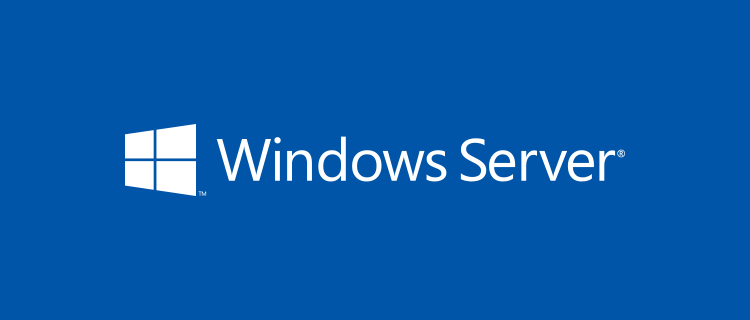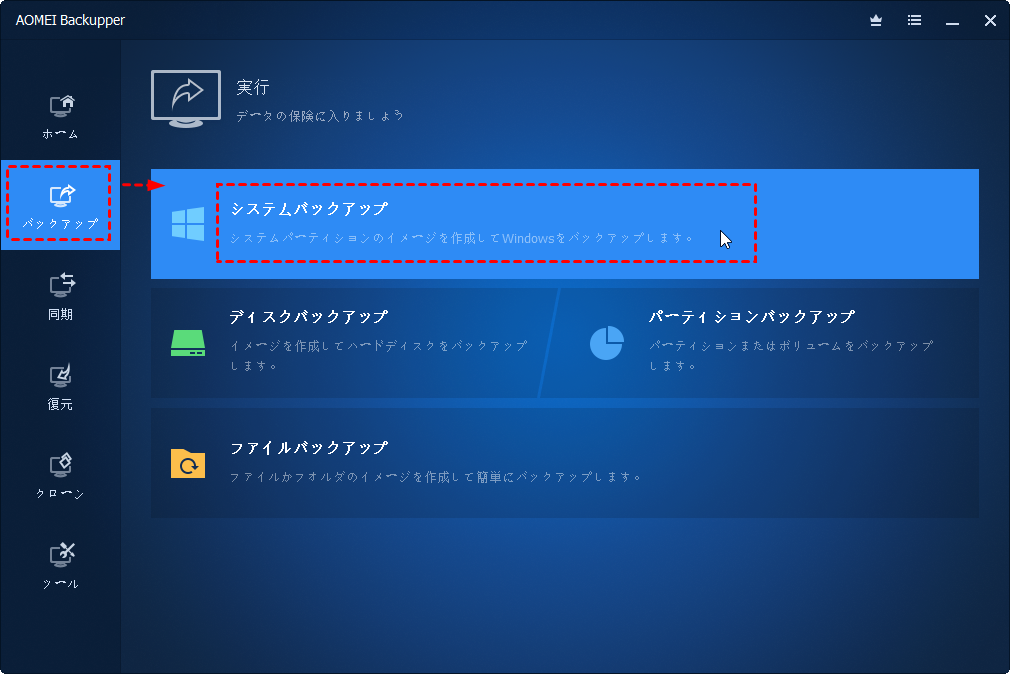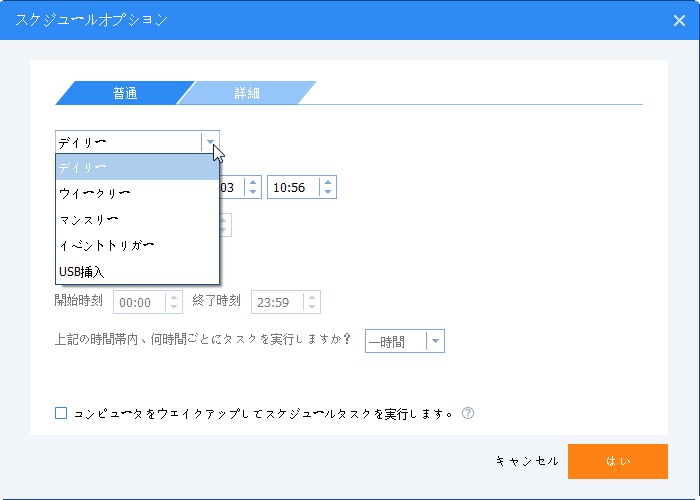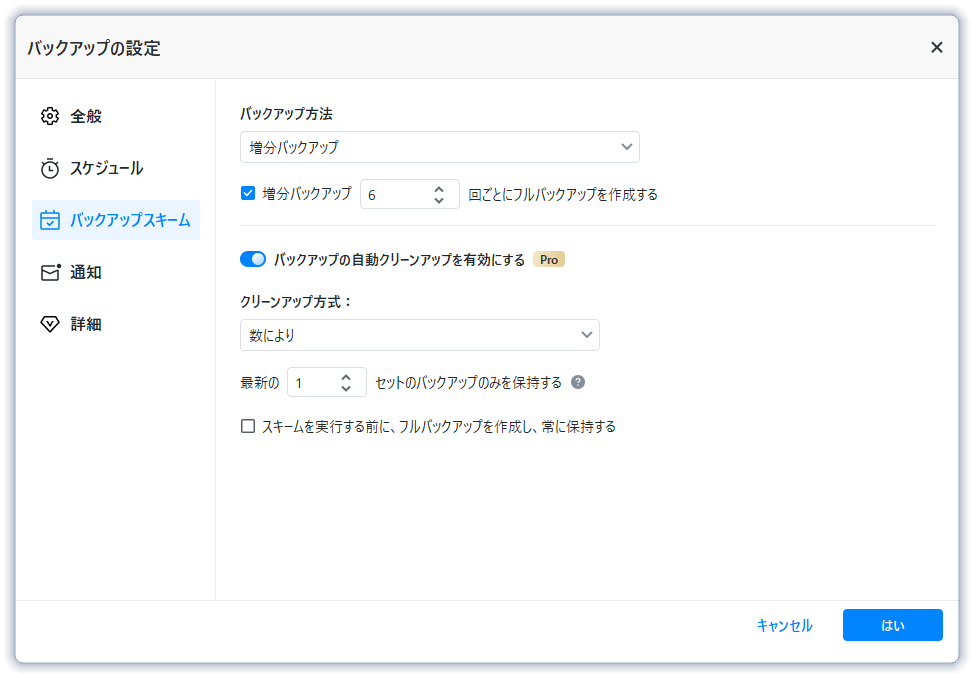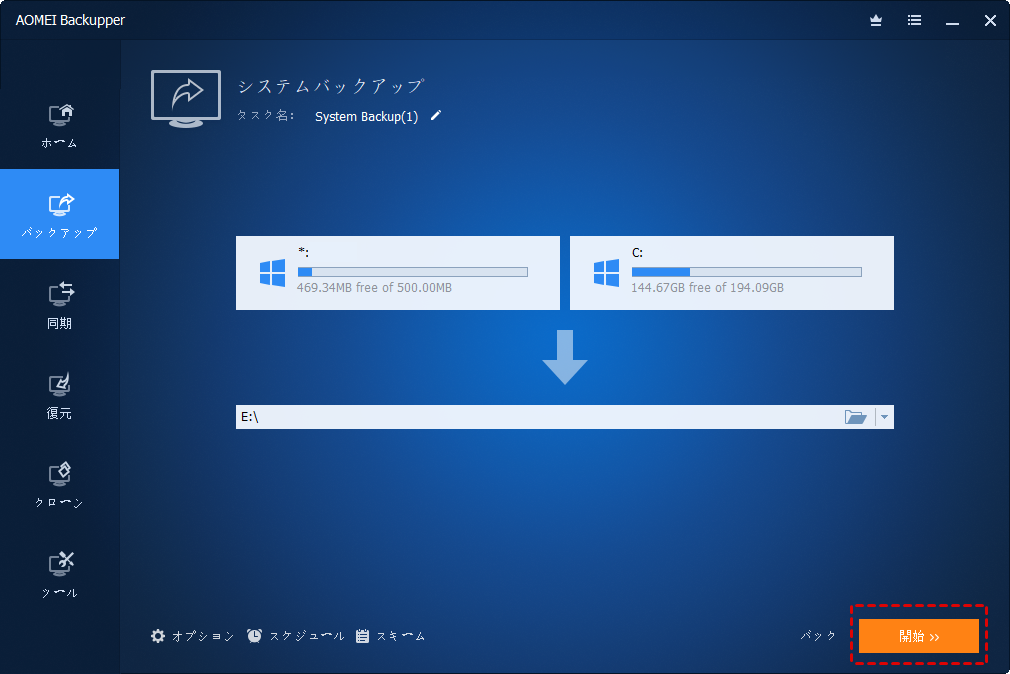解決: Windows サーバーバックアップスケジュールを実行できない
Windows Serverバックアップスケジュールを期待どおりに実行できないのはなぜですか?この記事では、それについて説明し、それを修正するためのいくつかのソリューションを提供します。
この記事では、Windows Server 2008/2012/2016のバックアップスケジュールが機能しない問題のトラブルシューティングと修正方法について説明します。
Windows Serverバックアップスケジュールを実行できない原因
多くの理由により、Windowsバックアップスケジュールが機能しなくなる可能性があります。
✦ バックアップ先の場所がスケジュールした時間にデータを書き込むことができない場合、バックアップスケジュールは失敗します。
✦ ボリュームシャドウサービスとその他の関連サービスが「自動」に設定しない場合も、バックアップスケジュールを開始できません。
✦ タスクスケジューラを使用してWindows Serverバックアップを実行する場合、間違ったタスクスケジューラサービスまたは設定がWindows Serverバックアップがスケジュールエラーで実行しない原因である可能性があります。
Windows Serverバックアップスケジュールを実行できないソリューション
上記の原因に基づいて、以下の方法を確認して、Windows Server 2003/2008/2012/2016のバックアップスケジュールが実行しない問題を修正できます。
◆ もし外付けハードドライブまたはネットワーク共有にバックアップしたければ、宛先場所がよく接続されているし、データを記入する許可を持っていることを確認します。
◆ 実行ボックスで「services.msc」を入力して、「Enter」をクリックして「サービス」を開きます。そして、Windows ServerバックアップサービスとVolume Shadow Copyサービスを検索してきて、スタートアップの種類を自動に変更します。
◆ 前のステップを試した後も、バックアップスケジュールを実行できない場合、wbadminのバックアップコマンドを書くまたは、スクリプトバッチファイルを作成することができます。そして、タスクスケジューラでそれを実行します。
◆ タスクスケジューラを使用してバックアップスケジュールを実行しても失敗する場合は、手動でタスクを開始して、機能するかどうかを確認できます。バックアップが成功した場合は、タスクスケジューラサービスを「自動」に設定するかどうかを確認します。手動で開始しても失敗する場合は、wbadminコマンドが正しいかどうかを確認する必要があります。
代替サーバーバックアッププログラムーAOMEI Backupper Server
これらの手順をすべて試してもWindows Serverのバックアップスケジュールが失敗した場合は、Windows Serverバックアップの代わりに別のサーバーバックアッププログラムを使用してバックアップスケジュールを実行できます。 AOMEI Backupper Serverは、独自のサービスまたはWindowsタスクスケジューラでバックアップスケジュールの実行をサポートするための最良の選択です。
✔ 複数のタイプのバックアップ戦略を提供します。何をバックアップしたいかに関係なく、それはあなたを満足させます。
✔ 必要に応じて、スケジュールタスクの完全/増分/差分バックアップを選択できます。
✔ 複数のバックアップスケジュールを毎日/毎週/毎月/イベントトリガーで作成できます。
✔ バックアップは、内蔵ハードドライブ、外付けハードドライブ、ネットワーク共有などに制限なしで保存できます。
✔ Windows Server 2003/2008/2008 R2/2012/2012 R2/2016に加えて、AOMEI Backupper ServerはWindows 7/8/8.1/10、Windows VistaおよびXPもサポートしています。
Windows Server Backup(WSB)ユーティリティと比較して、AOMEI Backupper Serverはあなたのニーズを満たすためのより便利な機能を提供します。
WSBでは1日1回のバックアップスケジュールのみを作成できますが、AOMEI Backupper Serverは複数のバックアップスケジュールを保持できます。さらに、「スキーム」機能は、古いバックアップを自動的に削除するのに役立ち、バックアップディスクがいっぱいになるという問題に遭遇することはありません。
AOMEI Backupperでバックアップスケジュールを作成するには:
ステップ 1. このソフトウェアをダウンロード(30日間の無料試用)して実行します。システムバックアップを例としてバックアップスケジュールを実行する方法を紹介します。
無料ダウンロード
Win サーバ&PC向け
AOMEI Backupper Server体験版
ステップ 2. 「バックアップ」<「システムバックアップ」をクリックします。
ステップ 3. ご覧のとおり、必要なパーティションがデフォルトで選択されています。バックアップ先を指定する必要があります。
ステップ 4. その後、「スケジュール」をクリックして、バックアップを実行するタイミングを決定するスケジュールを有効にします。バックアップスケジュールは、増分/差分バックアップする必要がある場合は、「詳細」をクリックして変更します。
ステップ 5. 「スキーム」をクリックして、古いバックアップを自動的に削除することが設定できます。
ステップ 6. 「システムバックアップ」画面に戻り、バックアップタスクを確認します。問題がなければ、「開始」をクリックして、このバックアップスケジュールを追加または実行します。
注:電子メール通知、暗号化などの多くのバックアップオプションは、「オプション」で使用できます。
結論
Windows Serverのバックアップスケジュールを実行できない問題を修正する方法は、これですべてです。解決策の1つが役立つことを願っています。それでも問題を解決できない場合は、AOMEI Backupper Serverを試して、Windowsサーバーでバックアップスケジュールを実行してください。
また、社内の台数無制限のPCとサーバーを保護したい場合は、AOMEI Backupper Technician Plusを選択できます。それを利用してクライアントに有償技術サービスを提供できます。また、ポータブル版を作成するためにインストールディレクトリをコピーすることもできます。